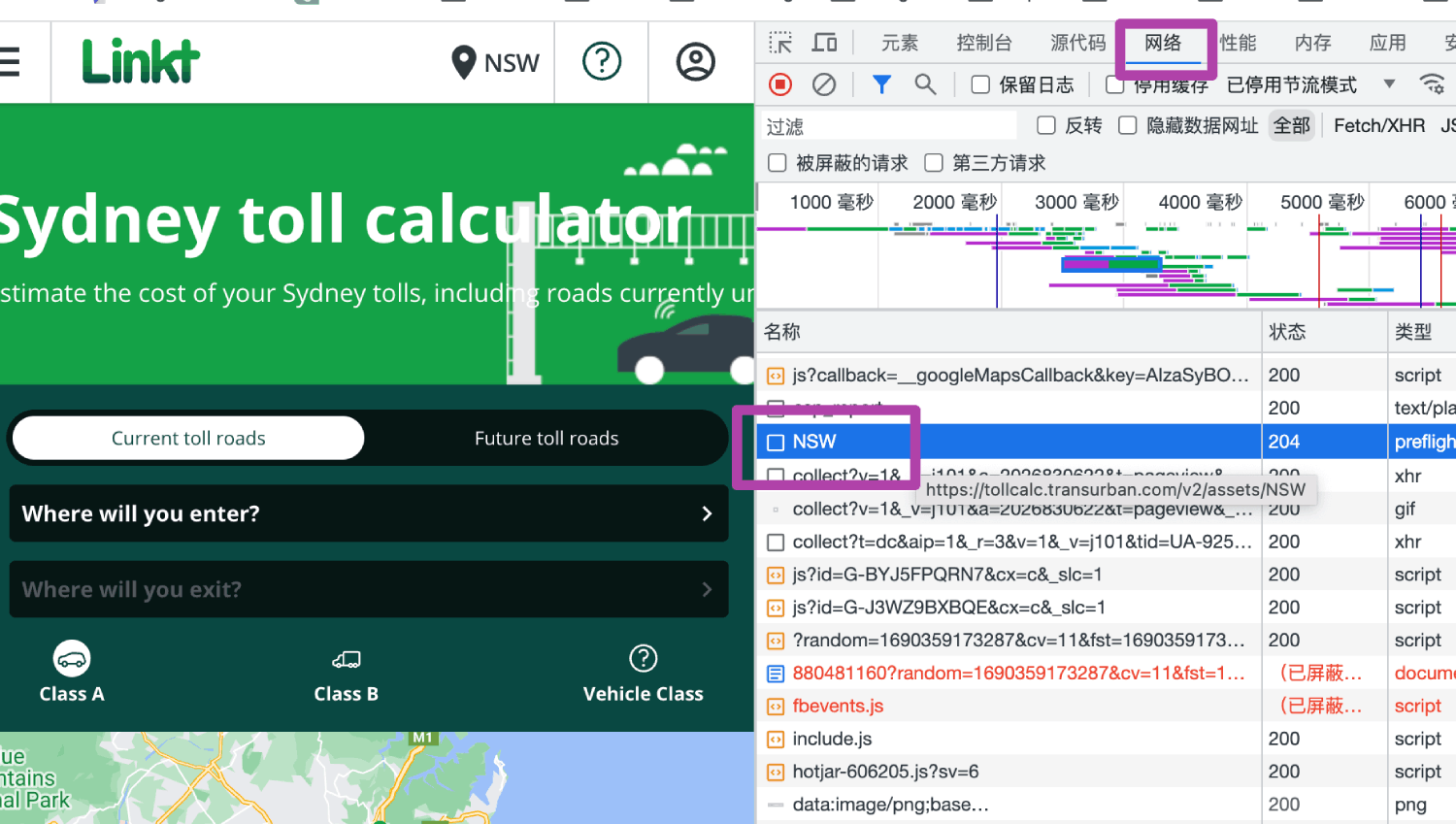首次,点击run->add configuration
选择python File
然后会生成.vscode/launch.json
store_true类型的参数只用加上参数名,parser.add_argument(‘–sampler_steps’, type=int, nargs=‘*’, default=[50, 90, 120]) 用,隔开 “–sampler_steps”, “50”, “90”, “120”,不管字符串类型还是int类型,都是放在"“中就行, 如"3” “str”, 不用"‘str’"
需要按F5或者Ctrl+F5进入debug,不能点vscode右上角系统自带的debug,否则无效。
这里写你要调试的Python文件,不指定则默认为当前文件(${file})
\”program\”: \”./demo.py\”,
可以配置多个py文件的调试,按f5进入的是launch.json中的第一个配置。两个配置,不管在哪个目录,按f5进入的都是第一个main.py的debug。需要将上面的注释对demo.py进行debug。
不要在args中引用env变量${EXP_DIR},直接赋值到args中。
查看环境变量:
import os
print(os.environ)
print(os.environ[“NVIDIA_VISIBLE_DEVICES”])
总结
到此这篇关于vscode debug设置参数与环境变量的文章就介绍到这了,更多相关vscode debug设置内容请搜索悠久资源网以前的文章或继续浏览下面的相关文章希望大家以后多多支持悠久资源网!